È possibile configurare LibreOffice per impostazione predefinita nei formati MS Office in modo che quando si salva un documento in LibreOffice, verrà salvato automaticamente nel formato MS Office. La cosa migliore è che è abbastanza facile da configurare.
LibreOffice
LibreOffice è una delle suite per ufficio open source più popolari sul mercato. E con una buona ragione. LibreOffice è facile da usare come qualsiasi altra concorrenza, gratuito e offre tutte le funzionalità a cui ti sei abituato con Microsoft Office.
L'unico avvertimento sull'utilizzo di LibreOffice è che, per impostazione predefinita, salva nei formati di file aperti. Mentre Microsoft Office salva come .docx (per documenti), .xlsx (per fogli di calcolo) e .pptx (per presentazioni), LibreOffice salva come .odt (per documenti), .ods (per fogli di calcolo) e .odp (per presentazioni) ). Sebbene molte applicazioni della suite per ufficio possano funzionare con i file dell'altro, potresti imbatterti in qualcuno che non sa come lavorare con il formato aperto. Oppure, cosa ancora più importante, potrebbe essere necessario inviare un documento a un'azienda (o scuola) che accetta solo i formati MS Office.
Per questo tutorial, abbiamo utilizzato LibreOffice 6.2.2. Tuttavia, questo processo non è cambiato molto nel tempo, quindi dovrebbe funzionare con qualsiasi versione della suite per ufficio. La differenza più grande sarà il modo in cui raggiungerai la finestra Opzioni.
Configurazione dei formati di file di LibreOffice
L'intera configurazione è gestita in un'unica posizione e può essere raggiunta da uno qualsiasi degli strumenti di LibreOffice (Writer, Calc, Impress, Draw, Base o Math). Per cambiare LibreOffice dal salvataggio come formati aperti predefiniti ai formati predefiniti di MS Office più universalmente accettati, segui questi passaggi:
-
Apri LibreOffice Writer.
-
Fare clic sull'icona a forma di ingranaggio nell'angolo in alto a destra e fare clic Opzioni.
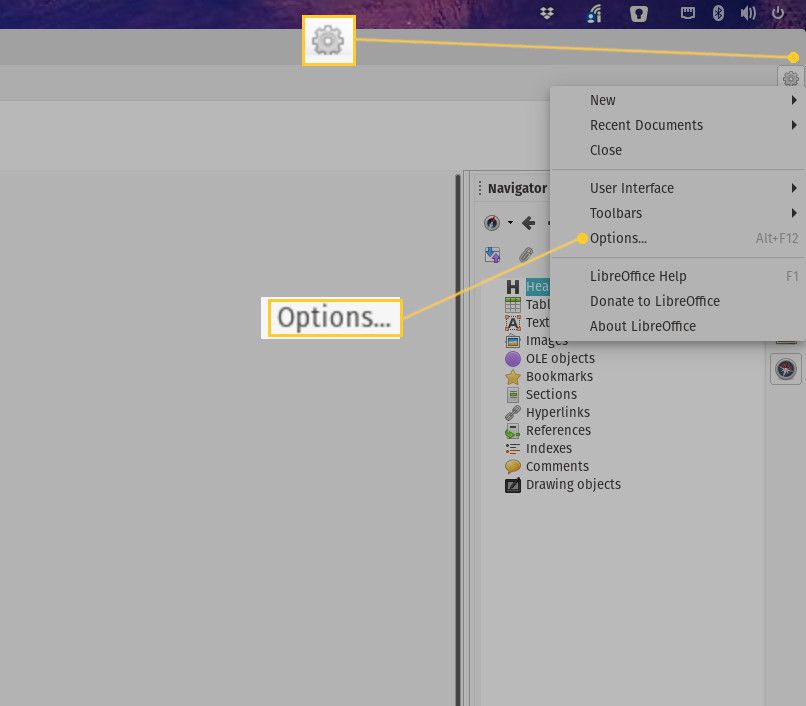
-
Nella finestra risultante, fare doppio clic Carica / Salva e quindi fare clic Generale.
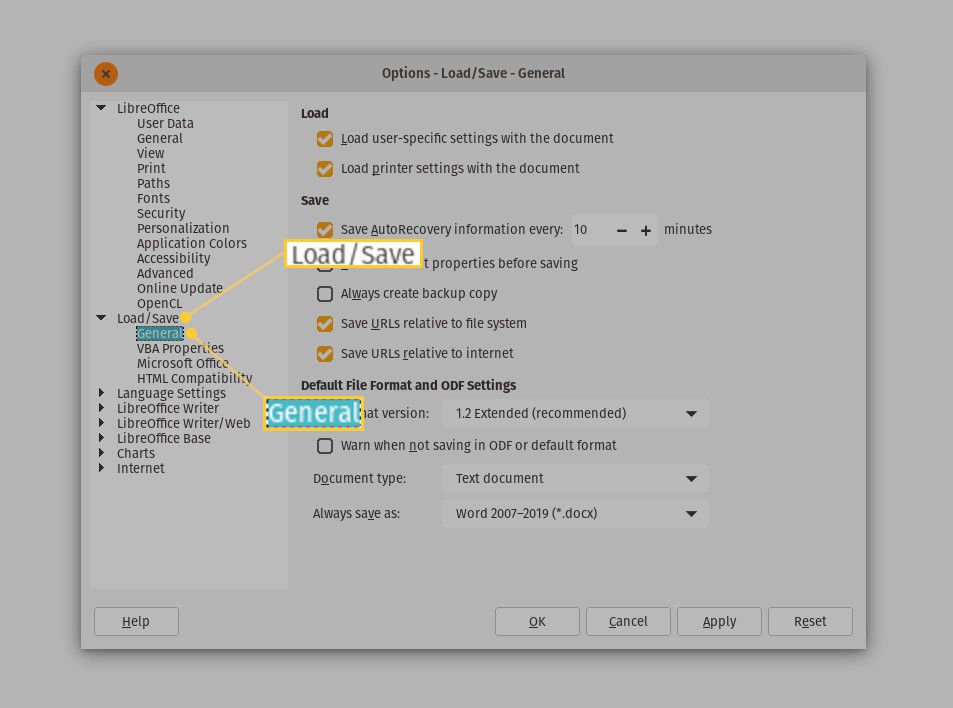
-
Seleziona documento di testo dall'elenco a discesa Tipo di documento e selezionare Word 2007-2019 (* .docx) dal Salva sempre con nome cadere in picchiata.
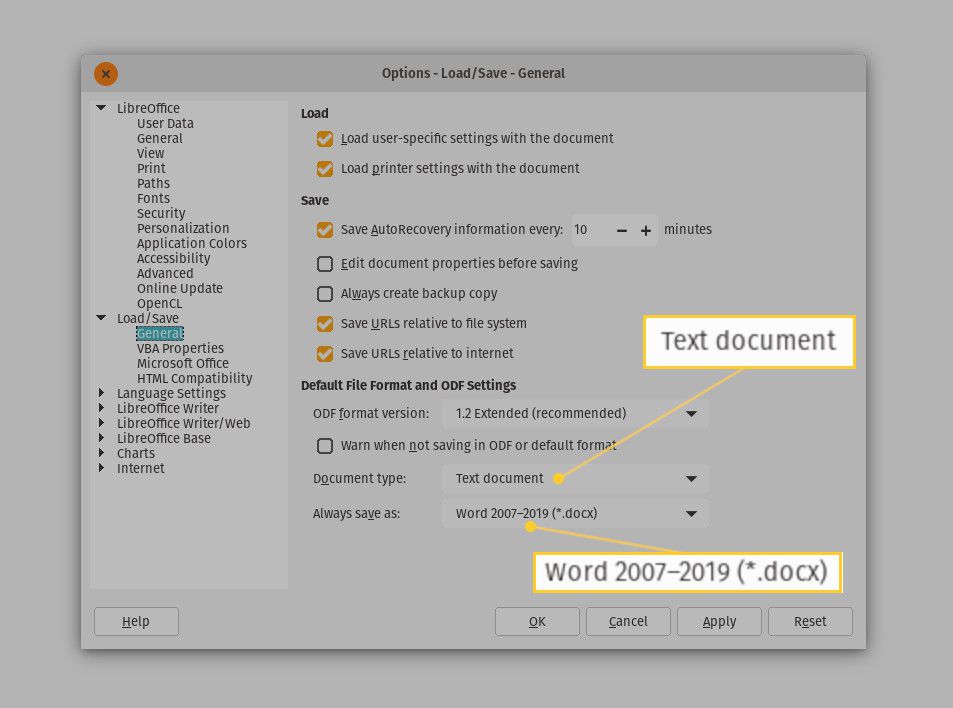
-
Seleziona Foglio di calcolo dall'elenco a discesa Tipo di documento e selezionare Excel 2007-2019 (* .xlsx) dal Salva sempre con nome cadere in picchiata.
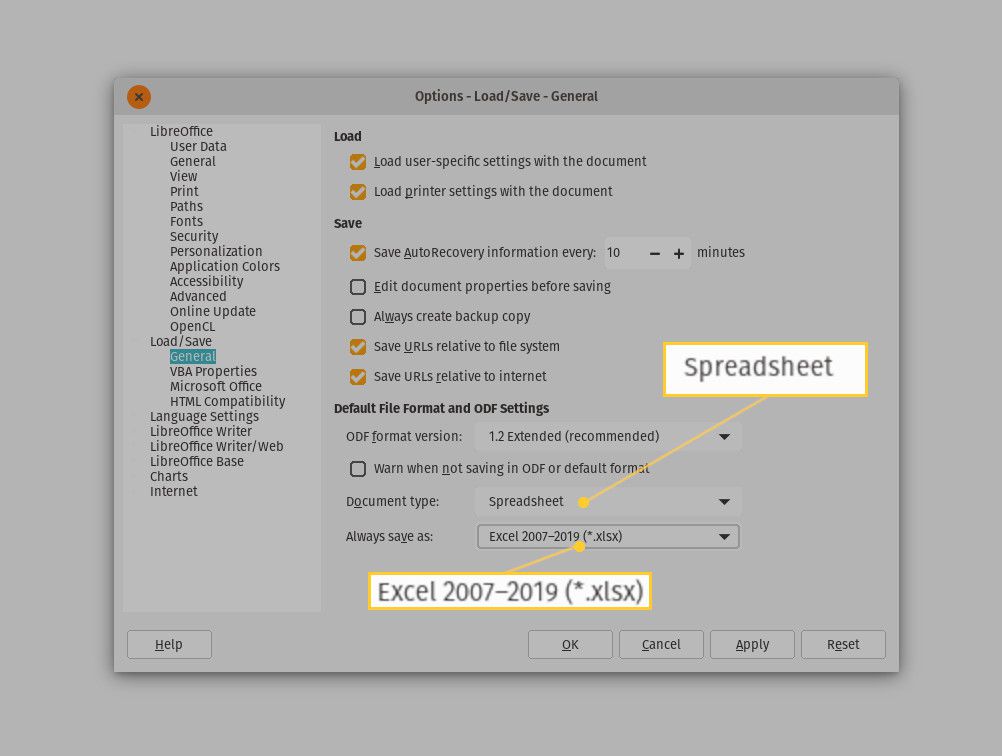
-
Seleziona Presentazione del concorso dall'elenco a discesa Tipo di documento e selezionare PowerPoint 2007-1019 (* .pptx) dal Salva sempre con nome cadere in picchiata.
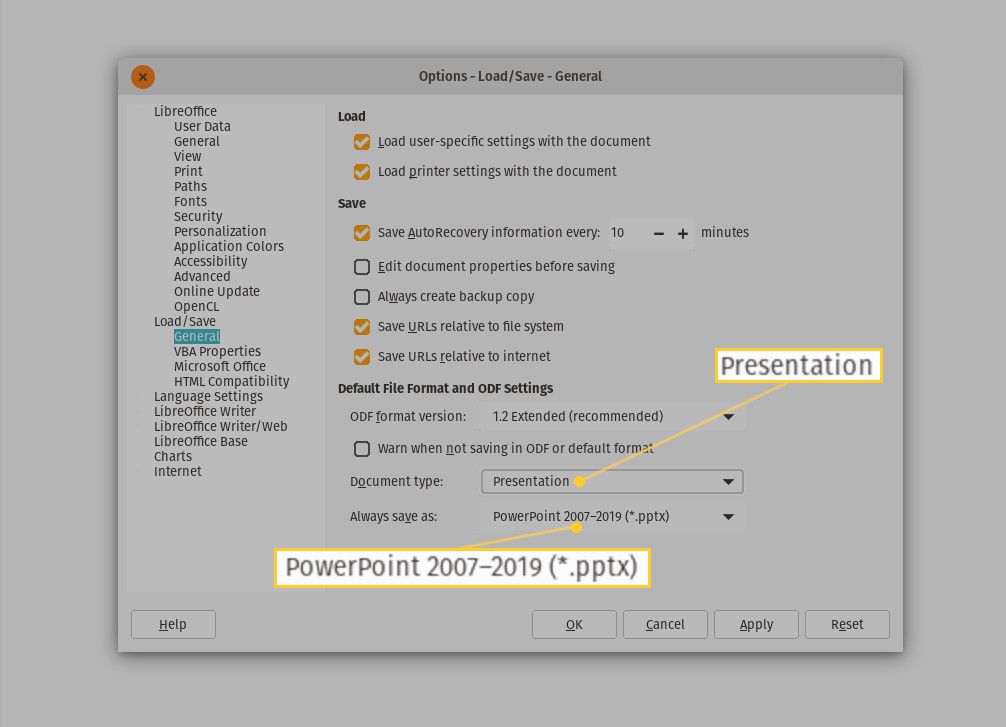
-
Dacci un’occhiata cliccando Iscriviti.
-
Dacci un’occhiata cliccando OK.
Se stai utilizzando una versione precedente di LibreOffice, per accedere alla finestra Opzioni fai clic su Strumenti > Opzioni.
Una volta che fai clic OK, la finestra Opzioni verrà chiusa e sarai pronto per iniziare. Quando andrai a salvare un nuovo documento LibreOffice, vedrai che il formato MS Office è ora quello predefinito.
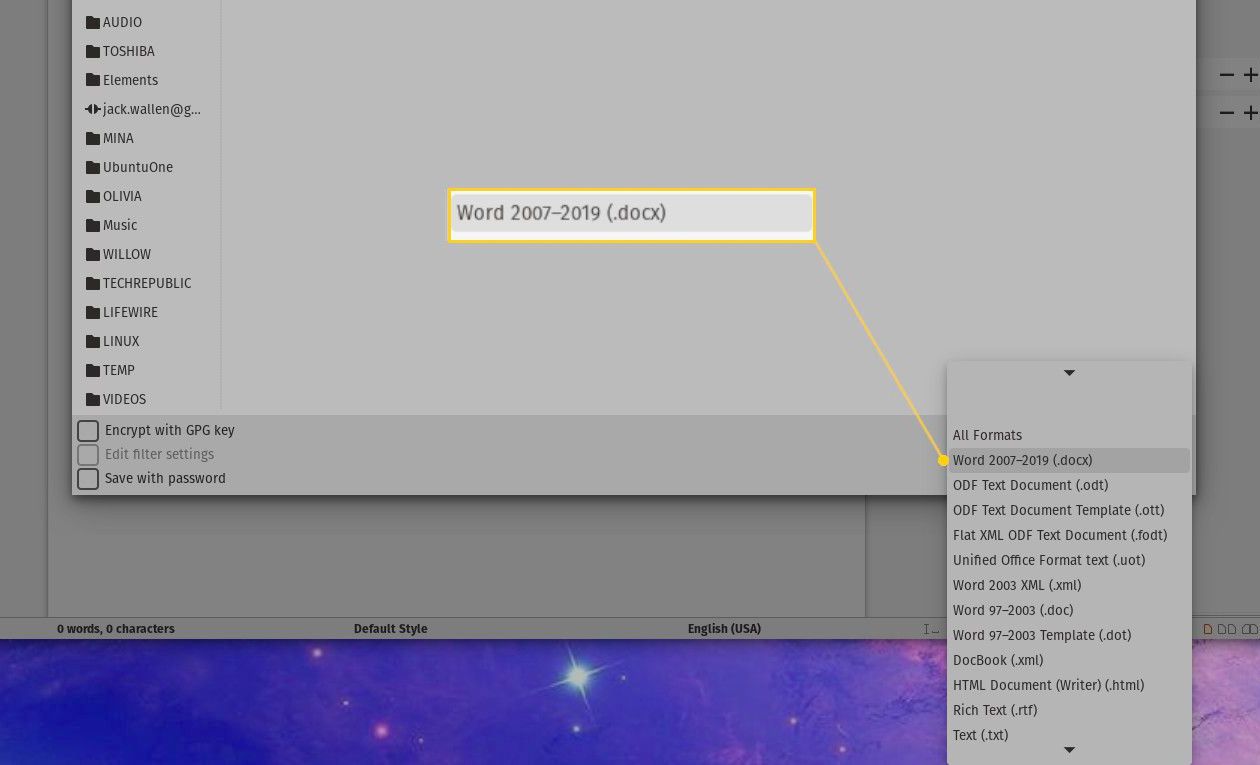
Non devi più preoccuparti di utilizzare la funzione Salva con nome in LibreOffice, poiché i tuoi documenti verranno salvati automaticamente nei formati MS Office.